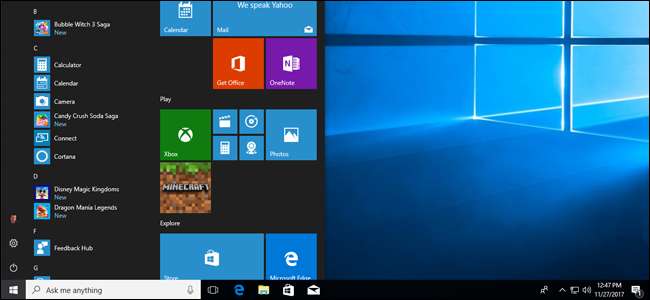
축하합니다. 성공적으로 선택한 부품 , 자신의 PC 조립 , 및 설치된 Windows ! 이제 당신은 갈 수 있습니다. 당신이 원하는 것이 무엇이든, 제 생각에는. 게이머는 여전히 "멍청한 짓을 하죠?" 여전히 문제입니까?
실제로 [noob farming and/or ranching/a 12-hour Pinterest binge/watching every Cracked video ever/reading more How-To Geek]로 이동하기 전에 몇 분 정도 시간을내어 반짝이는 새 PC를 업데이트하고 보호하는 것이 좋습니다. 다음은 다른 작업을 수행하기 전에 취해야 할 몇 가지 단계입니다.
하드웨어 확인
다른 작업을 수행하기 전에 설치 한 모든 하드웨어가 실제로 Windows에서 감지되는지 확인하십시오. 먼저 키보드에서 Windows 버튼을 누른 다음 "정보"를 입력합니다. 시작 메뉴에 나타나는 "PC 정보"링크를 클릭합니다.
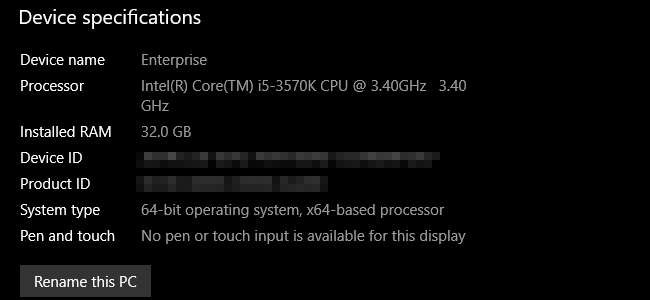
PC의 이름, 프로세서 모델 및 속도, 시스템에서 감지 한 RAM 용량이 표시됩니다. RAM은 여기에서 특히 중요합니다. 전체가 설치 한 것과 일치하는지 확인하십시오. 그렇지 않은 경우 RAM DIMM에 결함이 있거나 그 중 하나가 제대로 장착되지 않았을 수 있습니다. PC를 종료하고 마더 보드의 RAM을 확인합니다.
그런 다음 Windows 버튼을 누르고 "이 PC"를 입력 한 다음 첫 번째 결과를 클릭합니다. 여기에 모든 계정 폴더와 컴퓨터에 설치된 드라이브 목록이 표시됩니다. 드라이브 수와 저장 용량이 예상했던 것과 동일한 지 확인하십시오.
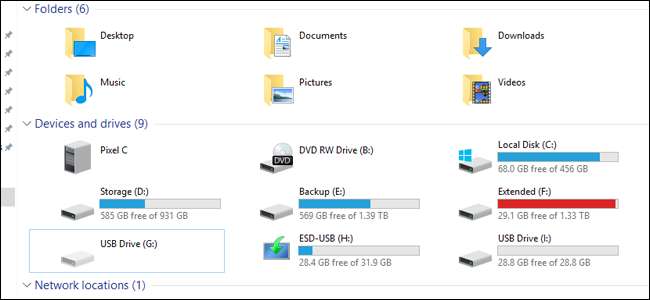
그래픽 카드 또는 전면 USB 패널과 같은 다른 하드웨어 구성 요소를 확인하려면 Windows 버튼을 누르고 "장치 관리자"를 입력 한 다음 첫 번째 결과를 클릭합니다. 이 창에는 컴퓨터에 설치된 모든 단일 구성 요소의 중첩 목록이 있으며 여기에는 마더 보드에있는 모든 작은 요소가 포함되어 있습니다. 구체적인 내용을 찾고 있다면 관련 라벨 아래를 확인하세요. 예를 들어 그래픽 카드는 "디스플레이 어댑터"아래에 나열됩니다.
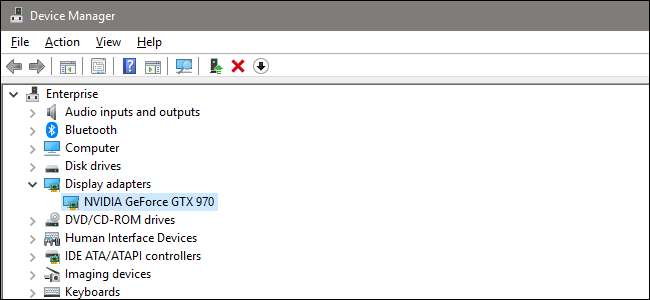
관련 : 장치 관리자에서 알 수없는 장치에 대한 드라이버를 찾는 방법
연결되어 있지만 인식되지 않거나 적절한 드라이버로 설치되지 않은 경우 노란색 아이콘이 표시되고 때때로 "알 수없는 장치"라는 레이블이 표시됩니다. 당신은 운전자를 추적하다 .
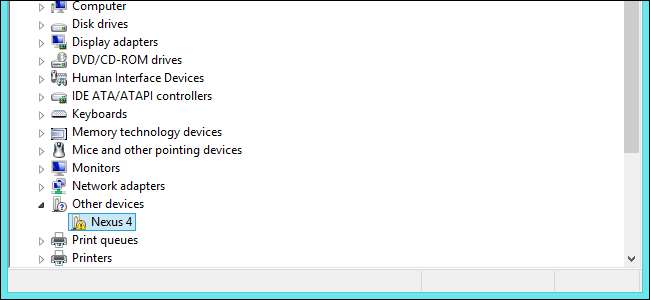
Windows 업데이트 유지
예, Windows 업데이트는 시간이 많이 걸리고 지루합니다. 또한 컴퓨터를 원활하게 실행하는 데 가장 중요한 부분 중 하나입니다. 그리고 Microsoft는 Windows ISO 또는 미디어 생성 도구보다 운영 체제를 더 자주 업데이트하므로 즉시 몇 가지 업데이트가 필요할 수 있습니다.
다행히 이것은 정말 쉬운 과정입니다. 키보드에서 Windows 키를 누르고 "업데이트"를 입력 한 다음 시작 메뉴의 첫 번째 결과 인 "업데이트 확인"을 클릭합니다.
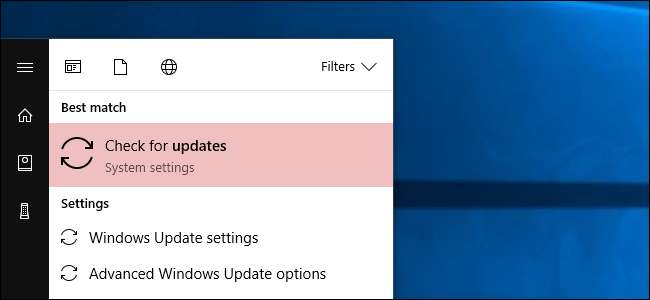
Windows 10 설정 메뉴의 Windows 업데이트 섹션입니다. "업데이트 확인"을 클릭하면 OS가 Microsoft 서버를 호출하고 필요한 최신 파일을 다운로드 한 다음 설치합니다. 더 큰 업데이트를 실제로 적용하려면 재부팅해야 할 수도 있습니다.
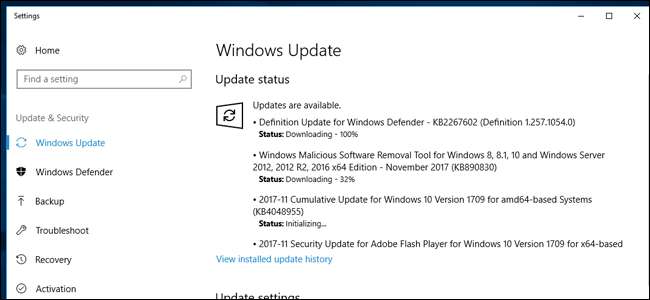
관련 : Windows 10이 나쁜 시간에 다시 시작되지 않도록 "활성 시간"을 설정하는 방법
Windows 10은 적용되지 않은 업데이트로 너무 오래 앉아있을 경우 사용자의 허락없이 자동으로 재부팅되는 불쾌한 습관이 있습니다. 문제를 해결하는 방법은 다음과 같습니다. .
안티 바이러스 및 안티 맬웨어 소프트웨어 설정
관련 : Windows 10 용 최고의 바이러스 백신은 무엇입니까? (Windows Defender는 충분합니까?)
제가 PC를 만들기 시작했을 때 모든 사람들이 안티 바이러스 및 방화벽 프로그램에 대해 다른 권장 사항을 가지고있는 것처럼 보였습니다. 그러나 그 이후로 상황은 훨씬 더 간단 해졌습니다. Microsoft는 Windows와 함께 무료로 제공되는 자체 기본 제공 바이러스 백신 솔루션을 개발했으며 실제로 매우 훌륭합니다. 라고 불린다 Windows Defender . 작동을 유지하기 위해 아무것도 할 필요조차 없습니다. Windows Update는 유해한 바이러스, 트로이 목마 및 기타 유해한 항목의 목록을 자동으로 업데이트하고 감지하면 경고를 보냅니다. 당신은 할 수 있습니다 이 가이드를 확인하세요 원하는 경우 Windows Defender를 사용하고 구성하는 방법에 대한 자세한 내용은.
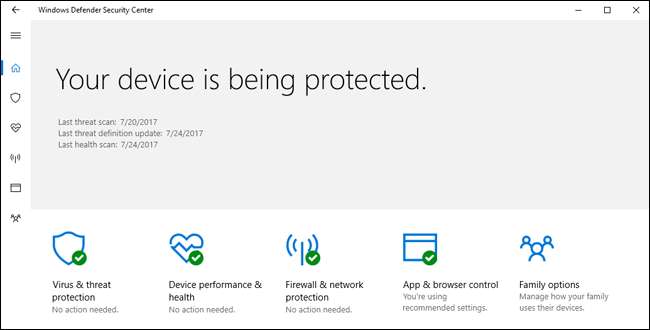
관련 : 앱이 Windows 방화벽을 통해 통신하도록 허용하는 방법
마찬가지로 Windows 용 기본 제공 방화벽 ( "Defender"브랜드 이름으로도 사용됨)이 적절합니다. Windows Defender와 마찬가지로 기본적으로 실행 중이며 백그라운드에서 자체적으로 업데이트되며, 진행하는 동안 외부 서버에 액세스 할 수있는 권한을 요청하면 타사 응용 프로그램이 경고를 보냅니다. 고급 방화벽 관리를 위해 이 가이드를 확인하세요 .

즉, Windows의 기본 제공 도구는 상당히 훌륭하지만 Malwarebytes Anti-Malware 게다가. 특히 브라우저 익스플로잇 등을 차단할 때 Windows의 기본 제공 도구보다 조금 더 공격적입니다. 다음과 같이 생각해보십시오. Windows Defender는 시스템에 설치된 맬웨어를 차단하도록 설계되었으며 Malwarebytes는 맬웨어가 시스템에 도달하기 전에 차단하도록 설계되었습니다.
상시 보호를 원하고 적극 권장하는 경우 비용을 지불해야합니다. Malwarebytes 프리미엄 연간 $ 40. Malwarebytes를 무료로 다운로드하고 가끔 검사를 실행하지만 Malwarebytes의 진정한 힘은 악용 방지 보호에서 비롯됩니다. 당신은 얻을 수 있습니다 무료로 안티 익스플로잇의 베타 버전 Malwarebytes의 무료 버전과 함께 실행하면 최소한 프리미엄 버전 보호의 일부 (전부는 아님)를 얻을 수 있습니다.

드라이브 보안
관련 : Windows에서 BitLocker 암호화를 설정하는 방법
컴퓨터에 개인 정보를 보관하고 있다면 저장 드라이브를 암호화하는 것이 좋습니다. 암호화는 귀하 만 해당 데이터에 액세스 할 수 있도록하는 보안 수단입니다. 비밀번호 나 기타 식별 정보가없는 사람은 컴퓨터 나 드라이브를 훔친 경우에도 액세스 할 수 없습니다. 유일한 옵션은 비밀번호를 완전히 지우는 것입니다.
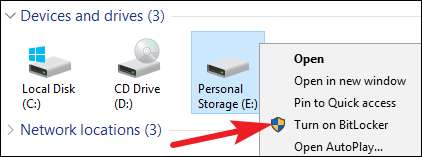
Windows 10 Pro에는 Bitlocker라는 기본 제공 암호화 도구가 있습니다. 이것의 설정하기 정말 쉽습니다 : Windows 탐색기의 "이 PC"폴더로 이동하여 아무 드라이브 나 마우스 오른쪽 단추로 클릭 한 다음 "BitLocker 켜기"를 클릭합니다. 그런 다음 암호를 만들거나 (Windows 암호와 다를 수 있음) 플래시 드라이브를 잠금 해제 키로 사용하라는 메시지가 표시됩니다.
참고 더 저렴한 Windows 10 Home 릴리스에는 BitLocker 기능이 포함되어 있지 않습니다. . 추가 보호를 원하는 경우 라이선스 ( "PC 정보"설정 메뉴에서 사용 가능)를 업그레이드하거나 VeraCrypt와 같은 타사 프로그램으로 드라이브 암호화 .
완료되었습니다!
이제 PC가 가능한 한 안전하고 깨끗하다는 사실을 알고 안전하게 PC로 원하는 모든 작업을 수행 할 수 있습니다. 설치를 시작하는 것이 좋습니다. 크롬 또는 Firefox 웹 브라우저 (드라이버를 설치하기 전에 아직 수행하지 않은 경우… 헤). 더 많은 아이디어를 얻으려면 다음 필수 Windows 문서를 확인하십시오.
- 기본 컴퓨터 보안 : 바이러스, 해커 및 도둑으로부터 자신을 보호하는 방법
- 내 컴퓨터를 백업하는 가장 좋은 방법은 무엇입니까?
- Windows PC 및 앱을 최신 상태로 유지하는 방법
- Windows에서 프로그램, 파일 및 폴더를 시작하는 방법
- Windows 10에서 시스템 복원 (및 시스템 문제 복구)을 다시 활성화하는 방법
- Windows 10에서 이전 프로그램을 작동시키는 방법
- Windows 10을 Windows 7처럼 보이게 만들고 작동하는 방법
- Windows에서 사용자 지정 테마 및 비주얼 스타일을 설치하는 방법
더 많은 Windows 조정 및 가이드를 볼 수 있습니다. Windows 포털 . 새로운 PC를 즐기십시오!
가이드의 다른 부분으로 돌아가고 싶은 경우 전체 내용은 다음과 같습니다.
- 새 컴퓨터 구축, 1 부 : 하드웨어 선택
- 새 컴퓨터 구축, 2 부 : 통합
- 새 컴퓨터 구축, 3 부 : BIOS 준비
- 새 컴퓨터 구축, 4 부 : Windows 설치 및 드라이버로드
- 새 컴퓨터 구축, 5 부 : 새 컴퓨터 조정






